2020 JEEP COMPASS bluetooth
[x] Cancel search: bluetoothPage 359 of 400

357
2. Nacisnąć przycisk Phone na pasku menu naekranie dotykowym. Zostanie wyświetlony
komunikat z pytaniem „No phone connected.
Do you want to pair a phone?" (Nie podłączono
telefonu. Czy chcesz sparować telefon?).
Wybrać opcję Yes (Tak).
3. Po wybraniu opcji „Yes” (Tak) wykonać procedurę parowania telefonu przy
użyciu łączności Bluetooth®.
4. Po pomyślnym sparowaniu zostanie wyświetlony komunikat z pytaniem
„Make this your Favorite?” (Ustawić jako
ulubiony?). Następnie wybrać opcję Yes
(Tak) lub No (Nie). System Uconnect 4C/4C NAV z
8,4-calowym wyświetlaczem:
Systemy Uconnect 4C/4C NAV
1. Ustawić włącznik zapłonu w położeniu ACC (Zasilanie akcesoriów) lub ON/
RUN (Zapłon).
2. Nacisnąć przycisk Phone na pasku menu na ekranie dotykowym.
Jeśli z pojazdem nie jest połączony
żaden telefon, zostanie wyświetlony
komunikat z pytaniem o sparowanietelefonu. Wybrać w odpowiedzi opcję
Yes (Tak). Po naciśnięciu przycisku
Yes (Tak) radiotelefon wyświetli monit
o wykonanie kroków w celu podłą -czenia telefonu za pośrednictwem
łączności Bluetooth®.
System Uconnect Phone wyświetli
okno pokazujące postęp wykony
-
wanej czynności podczas nawiązy -
wania połączenia. Jeśli parowanie
zakończy się pomyślnie, zostanie
wyświetlony komunikat. W odpo -
wiedzi kliknąć przycisk „OK”.
Dostęp do funkcji parowania telefonu
można uzyskać także, wykonując następu -
jące czynności:
1. Ustawić zapłon w położeniu ACC (Zasi -
lanie akcesoriów) lub ON/RUN (Zapłon).
2. Nacisnąć przycisk Apps (Aplikacje) na pasku menu na ekranie dotykowym.
3. Nacisnąć przycisk „Settings” (Usta -
wienia).
4. Nacisnąć przycisk „Phone/Bluetooth®” (Telefon/Bluetooth®).
5. Nacisnąć przycisk „Paired Phone and Audio Devices” (Sparowany telefon i
urządzenia audio)
20_MP_UG_PL_EU_t.book Page 357
Page 360 of 400

MULTIMEDIA
358
6. Nacisnąć przycisk „Add Devices” (Dodajurządzenia)
Następnie postępować zgodnie z instruk -
cjami wyświetlanymi na ekranie, aby
sparować telefon z pojazdem.
UWAGA:
System Uconnect Phone wyświetli okno
pokazujące postęp wykonywanej czynności
podczas nawiązywania połączenia.
Parowanie telefonu iPhone®:
Wł. Bluetooth®/Urządzenie Uconnect Aby wyszukać dostępne urządzenia za
pomocą telefonu iPhone® z włączoną
funkcją Bluetooth®:
1. Nacisnąć przycisk Settings (Usta
-
wienia).
2. Wybrać „Bluetooth®”.
Upewnić się, że funkcja Bluetooth®
jest włączona. Po włączeniu tej opcji
telefon rozpocznie wyszukiwanie dostępnych połączeń Bluetooth®.
3. Po znalezieniu przez telefon systemu Uconnect, wybrać „Uconnect”.
Zakończenie procedury parowania tele -
fonu iPhone®:
Żądane parowania Po wyświetleniu zapytania na telefonie
zaakceptować żądanie połączenia z
Uconnect Phone.
UWAGA:
w przypadku niektórych telefonów
konieczne będzie podanie kodu PIN.
Wybór poziomu ważności telefonu
iPhone®
Po zakończeniu parowania system poprosi
o zdecydowanie, czy połączony telefon
komórkowy ma być domyślnym urządze
-
niem. Wybranie „Yes” (Tak) spowoduje, że
telefon komórkowy będzie miał najwyższy
priorytet. Wybrany telefon komórkowy
będzie miał pierwszeństwo przy nawiązy -
waniu połączenia, jeżeli w zasięgu działania
systemu będą się znajdować inne sparo -
wane telefony; telefon będzie się także
automatycznie łączył z systemem Uconnect
po wejściu do pojazdu. Jednocześnie do
systemu Uconnect może być podłączony
tylko jeden telefon komórkowy i/lub jedno
urządzenie audio Bluetooth®. Jeżeli
wybrano opcję „No” (Nie), w celu ponow -
nego podłączenia urządzenia Bluetooth®
do systemu Uconnect należy wybrać
„Uconnect” na ekranie Bluetooth® telefonu
lub urządzenia audio.
20_MP_UG_PL_EU_t.book Page 358
Page 361 of 400

359
Parowanie urządzenia z systemem
Android™:Urządzenie Uconnect
Aby wyszukać dostępne urządzenia za
pomocą urządzenia z systemem Android™
z włączoną funkcją Bluetooth®:
1. Nacisnąć przycisk Menu.
2. Wybrać „Settings” (Ustawienia).
3. Wybrać „Connections” (Połączenia).
4. Włączyć funkcję Bluetooth®.
Upewnić się, że funkcja Bluetooth®
jest włączona. Po włączeniu tej opcji
telefon rozpocznie wyszukiwanie dostępnych połączeń Bluetooth®. 5. Po znalezieniu przez telefon systemu
Uconnect, wybrać „Uconnect”.
Telefon komórkowy może wyświetlić
monit z pytaniem o pobranie książki
telefonicznej. Aby automatyczniepobrać książkę telefoniczną zazna -
czyć opcję „Don’t ask again” (Nie pytaj
ponownie). Umożliwia to wykony -
wanie połączeń za pomocą poleceń
głosowych.
Zakończenie procedury parowania urzą -
dzenia z systemem Android™:
Żądane parowania
Potwierdzić, że klucz dostępu wyświetlany
na telefonie komórkowym jest zgodny z
kluczem wyświetlanym w systemie
Uconnect, a następnie zaakceptować
żądanie parowania Bluetooth®. UWAGA:
Niektóre telefony komórkowe wymagają
ręcznego wprowadzenia kodu PIN. Wpro
-
wadzić kod PIN wyświetlany na ekranie
systemu Uconnect.
Wybór poziomu ważności telefonu
komórkowego z systemem Android™
Po zakończeniu parowania system poprosi
o zdecydowanie, czy połączony telefon
komórkowy ma być domyślnym urządze -
niem. Wybranie „Yes” (Tak) spowoduje, że
telefon komórkowy będzie miał najwyższy
priorytet. Wybrany telefon komórkowy
będzie miał pierwszeństwo przy nawiązy -
waniu połączenia, jeżeli w zasięgu działania
systemu będą się znajdować inne sparo -
wane telefony; telefon będzie się także
automatycznie łączył z systemem Uconnect
po wejściu do pojazdu. Jednocześnie do
systemu Uconnect może być podłączony
tylko jeden telefon komórkowy i/lub jedno
urządzenie audio Bluetooth®. Jeżeli
wybrano opcję „No” (Nie), w celu ponow -
nego podłączenia urządzenia Bluetooth®
do systemu Uconnect należy wybrać
„Uconnect” na ekranie Bluetooth® telefonu
lub urządzenia audio.
20_MP_UG_PL_EU_t.book Page 359
Page 362 of 400

MULTIMEDIA
360
UWAGA:
Należy pamiętać, że aktualizacje oprogra-
mowania telefonu lub systemu Uconnect
mogą kolidować z połączeniem Bluetooth®.
Jeśli to nastąpi, należy powtórzyć paro -
wanie. W pierwszej kolejności należy
usunąć urządzenie z listy telefonów w
systemie Uconnect. Następnie należy
upewnić się, że system Uconnect także
został usunięty z listy urządzeń w ustawie -
niach Bluetooth® telefonu.
Teraz można nawiązywać połączenia w
trybie głośnomówiącym. Aby rozpocząć,
nacisnąć przycisk Uconnect „Phone” na
kierownicy.
UWAGA:
Więcej informacji dotyczących parowania
telefonu komórkowego oraz listy kompaty -
bilnych urządzeń znajduje się na stronach
internetowych www.DriveUconnect.eu oraz
są dostępne u autoryzowanego dealera.Częste polecenia telefonu (przykłady)
„Call John Smith” (Połącz z John Smith)
„Call John Smith mobile” (połącz z tele -
fonem komórkowym Johna Smitha)
„Dial 1 248 555 1212” (połącz z numerem
1 248 555 1212)
Redial (ponowne wybieranie numeru)
Wyciszanie (lub ponowne włączanie)
mikrofonu podczas połączenia
Podczas połączenia nacisnąć przycisk
„Mute” (Wycisz) na ekranie głównym tele -
fonu, który pojawia się tylko podczas połą -
czenia, aby wyciszyć lub wyłączyć
wyciszenie połączenia.
Przekazywanie trwającego połączenia
między zestawem głośnomówiącym a
systemem audio pojazdu
Podczas trwającego połączenia nacisnąć
przycisk „Transfer” (Przekazanie) na
ekranie głównym telefonu, aby przekazać
trwające połączenie między zestawem
głośnomówiącym a systemem audio
pojazdu.
Książka telefoniczna
System Uconnect automatycznie synchroni -
zuje książkę telefoniczną ze sparowanym
telefonem, jeśli funkcja ta jest obsługiwana
przez telefon. Kontakty książki telefonicznej
są aktualizowane za każdym razem po
podłączeniu telefonu. Wpisy książki telefo -
nicznej są wyświetlane w menu Contacts
(Kontakty). Jeżeli pozycje książki adresowej
telefonu nie pojawiają się w systemie,
sprawdzić ustawienia telefonu. W niektó -
rych telefonach trzeba ręcznie uruchomić tę
funkcję.
Książkę telefoniczną można przeglądać
na ekranie dotykowym systemu
Uconnect, lecz edytować kontakty można
wyłącznie za pomocą telefonu. Aby prze -
glądać, nacisnąć przycisk Phone
(Telefon), a następnie przycisk Phone -
book (Książka telefoniczna).
Ulubione pozycje w książce telefonicznej
można zapisać jako Favorites (Ulubione) w
celu ułatwienia dostępu. Ulubione są
wyświetlane w menu Favorites (Ulubione).
20_MP_UG_PL_EU_t.book Page 360
Page 364 of 400
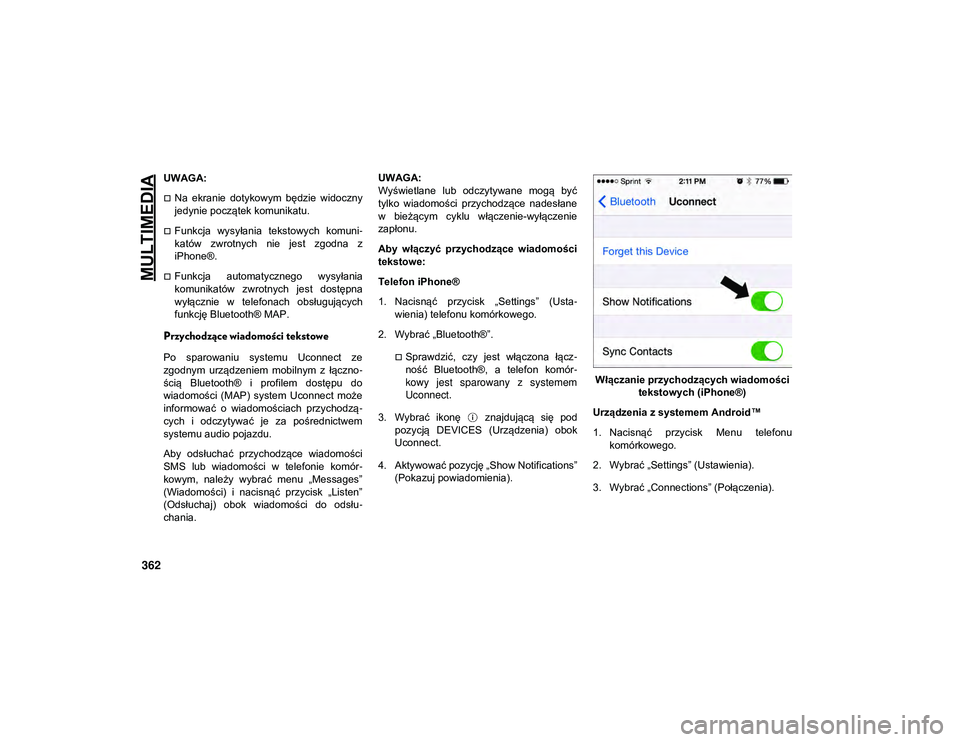
MULTIMEDIA
362
UWAGA:
Na ekranie dotykowym będzie widoczny
jedynie początek komunikatu.
Funkcja wysyłania tekstowych komuni-
katów zwrotnych nie jest zgodna z
iPhone®.
Funkcja automatycznego wysyłania
komunikatów zwrotnych jest dostępna
wyłącznie w telefonach obsługujących
funkcję Bluetooth® MAP.
Przychodzące wiadomości tekstowe
Po sparowaniu systemu Uconnect ze
zgodnym urządzeniem mobilnym z łączno -
ścią Bluetooth® i profilem dostępu do
wiadomości (MAP) system Uconnect może
informować o wiadomościach przychodzą -
cych i odczytywać je za pośrednictwem
systemu audio pojazdu.
Aby odsłuchać przychodzące wiadomości
SMS lub wiadomości w telefonie komór -
kowym, należy wybrać menu „Messages”
(Wiadomości) i nacisnąć przycisk „Listen”
(Odsłuchaj) obok wiadomości do odsłu -
chania. UWAGA:
Wyświetlane lub odczytywane mogą być
tylko wiadomości przychodzące nadesłane
w bieżącym cyklu włączenie-wyłączenie
zapłonu.
Aby włączyć przychodzące wiadomości
tekstowe:
Telefon iPhone®
1. Nacisnąć przycisk „Settings” (Usta -
wienia) telefonu komórkowego.
2. Wybrać „Bluetooth®”.Sprawdzić, czy jest włączona łącz -
ność Bluetooth®, a telefon komór -
kowy jest sparowany z systemem
Uconnect.
3. Wybrać ikonę znajdującą się pod pozycją DEVICES (Urządzenia) obok
Uconnect.
4. Aktywować pozycję „Show Notifications” (Pokazuj powiadomienia). Włączanie przychodzących wiadomości
tekstowych (iPhone®)
Urządzenia z systemem Android™
1. Nacisnąć przycisk Menu telefonu komórkowego.
2. Wybrać „Settings” (Ustawienia).
3. Wybrać „Connections” (Połączenia).
20_MP_UG_PL_EU_t.book Page 362
Page 365 of 400

363
4. Aktywować pozycję „Show Notifications”(Pokazuj powiadomienia).
Zostanie wyświetlony monit z prośbą
o akceptację żądania uprawnień do
łączenia z wiadomościami. Wybrać
„Don’t ask again” (Nie pytaj ponownie)
i nacisnąć przycisk OK.
Włączanie przychodzących wiadomości
tekstowych (urządzenia z systemem An -
droid™) UWAGA:
Wszystkie przychodzące wiadomości
tekstowe otrzymane podczas danego cyklu
włączenie-wyłączenie zapłonu są usuwane
z systemu Uconnect po wyłączeniu zapłonu.
Przydatne wskazówki i często zadawane
pytania dotyczące polepszenia łączności
Bluetooth® z systemem Uconnect
Telefon komórkowy nie łączy się
ponownie z systemem po sparowaniu:
Wybrać opcję automatycznego łączenia
lub ustawić telefon komórkowy jako
zaufane urządzenie w ustawieniach
Bluetooth® (urządzenia marki Black-
berry®).
Wiele telefonów komórkowych nie nawią-
zuje automatycznie połączenia po
ponownym uruchomieniu (twarde reseto -
wanie). Nadal istnieje możliwość ręcz-
nego nawiązania połączenia. Zamknąć
wszystkie działające aplikacje (zapoznać
się z instrukcją obsługi telefonu komórko -
wego) i postępować zgodnie z instruk-
cjami zamieszczonymi w części
„Parowanie (bezprzewodowe nawiązy- wanie połączenia) telefonu komórkowego
z systemem Uconnect”.
Przywrócić ustawienia fabryczne telefonu
komórkowego. Skontaktować się z produ
-
centem telefonu komórkowego lub
dostawcą sieci w celu otrzymania
instrukcji. Ta czynność powinna być
wykonywana tylko w ostateczności.
Nie można sparować telefonu komórko -
wego z systemem:
Usunąć historię parowania w telefonie
komórkowym oraz systemie Uconnect;
zazwyczaj znajdującą się w ustawieniach
łączności Bluetooth®.
Sprawdzić, czy system „Uconnect” został
wybrany w wykrytych urządzeniach
Bluetooth® w telefonie komórkowym.
Domyślny kod pin wygenerowany przez
pojazd to 0000.
Przeprowadzić twarde resetowanie tele -
fonu komórkowego poprzez wyjęcie
baterii (jeśli można ją wyjąć –– patrz
instrukcja obsługi telefonu komórko -
wego). Ta czynność powinna być wyko -
nywana tylko w ostateczności.
20_MP_UG_PL_EU_t.book Page 363
Page 366 of 400

MULTIMEDIA
364
Nie można pobrać książki telefonicznej:
Zaznaczyć opcję „Don’t ask again” (Nie
pytaj ponownie), a następnie zaakcep-
tować żądanie „pobierania książki telefo -
nicznej” w telefonie komórkowym.
Do książki telefonicznej systemu Uconnect 4C/
4C NAV można przesłać do 5000 kontaktów
zawierających po 4 numery telefonu.
Do książki telefonicznej systemu
Uconnect 4 można pobrać do 2000
kontaktów zawierających po 6 numerów
telefonu.
Nie można nawiązać połączenia konfe -
rencyjnego:
Kodowanie CDMA (Code-Division
Multiple Access) uniemożliwia obsługę
połączeń konferencyjnych. Więcej infor -
macji znajduje się w instrukcji obsługi
telefonu komórkowego.
Wykonywanie połączeń przy podłą -
czeniu do złącza AUX:
Podłączenie telefonu komórkowego do
złącza AUX przy nawiązanym połączeniu
Bluetooth® spowoduje wyłączenie funkcji
zestawu głośnomówiącego. Nie wyko -
nywać połączeń, gdy telefon komórkowy
jest podłączony do złącza AUX.
KRÓTKIE PORADY DOTY -
CZĄCE ROZPOZNAWANIA
POLECEŃ GŁOSOWYCH
PRZEZ SYSTEM UCONNECT
Wprowadzenie do systemu Uconnect
Poniższe wskazówki pomogą rozpocząć
korzystanie z systemu rozpoznawania
mowy Uconnect. Przedstawiono tu podsta -
wowe polecenia głosowe oraz wskazówki,
niezbędne do sterowania systemami
Uconnect 3, Uconnect 4 lub 4C/4C NAV.
Uconnect 3 Uconnect 4
System Uconnect 4C NAV
Jeśli na dolnym pasku lub w menu Apps
(Aplikacje) na 8,4–calowym ekranie doty -
kowym widoczna jest ikona NAV, oznacza
to, że w wyposażeniu jest system Uconnect
4C NAV. Jeśli nie ma ikony, na wyposażeniu
20_MP_UG_PL_EU_t.book Page 364
Page 368 of 400

MULTIMEDIA
366
Radio (Radioodtwarzacz)
Pozwala poprzez polecenie głosowe szybko
uruchomić żądaną stację radiową AM, FM
lub DAB.
Nacisnąć przycisk VR (Rozpoznawanie
mowy) . Po usłyszeniu sygnału dźwięko-
wego należy wypowiedzieć:
„Tune to ninety-five-point-five FM”
(Ustaw dziewięćdziesiąt pięć kropka pięć
FM)"
WSKAZÓWKA:
W dowolnym momencie można uzyskać
pomoc poprzez naciśnięcie przycisku VR
oraz wydanie polecenia „ Help” (Pomoc).
System wyświetla listę dostępnych poleceń.
Radioodtwarzacz Uconnect 3 Radioodtwarzacz Uconnect 4
Radioodtwarzacz Uconnect 4C/4C NAV
Media (Multimedia)
System Uconnect umożliwia podłączanie
urządzeń multimedialnych za pośrednic -
twem połączeń USB, Bluetooth® oraz portów AUX (zależnie od wyposażenia).
System poleceń głosowych umożliwia
obsługę urządzeń podłączonych do gniazda
USB i AUX. (Zdalne sterowanie odtwarza
-
czem CD występuje opcjonalnie w niektó -
rych pojazdach).
Nacisnąć przycisk VR (Rozpoznawanie
mowy) . Po usłyszeniu sygnału dźwięko -
wego wypowiedzieć jedno z poniższych
poleceń, następnie wykonać wyświetlane
polecenia, aby włączyć urządzenie multime -
dialne lub wybrać wykonawcę.
„Change source to Bluetooth ®” (Zmień
źródło na Bluetooth®)
„Change source to AUX ” (Zmień źródło
na AUX)
„Change source to USB ” (Zmień źródło
na USB)
„Play artist Beethoven”; „Play album
Greatest Hits”; „Play song Moonlight
Sonata”; „Play genre Classical”
(Odtwórz wykonawcę Beethoven;
Odtwórz album Największe Przeboje;
Odtwórz utwór Sonata Księżycowa;
Odtwórz gatunek Muzyka klasyczna)
20_MP_UG_PL_EU_t.book Page 366